 Mobiles Tutorial
Mobiles Tutorial
 Android Telefon
Android Telefon
 So verbergen Sie Wassertropfen in der Benachrichtigungsleiste von OnePlus 9r_Tutorial zum Ausblenden von Wassertropfen in der Benachrichtigungsleiste von OnePlus 9r
So verbergen Sie Wassertropfen in der Benachrichtigungsleiste von OnePlus 9r_Tutorial zum Ausblenden von Wassertropfen in der Benachrichtigungsleiste von OnePlus 9r
So verbergen Sie Wassertropfen in der Benachrichtigungsleiste von OnePlus 9r_Tutorial zum Ausblenden von Wassertropfen in der Benachrichtigungsleiste von OnePlus 9r
Der PHP-Editor Xigua bietet Ihnen ein Tutorial zum Ausblenden von Wassertropfen in der Benachrichtigungsleiste von OnePlus 9R. Das OnePlus 9R ist ein leistungsstarkes Telefon, einige Benutzer möchten jedoch möglicherweise die Wassertropfenanzeige im Benachrichtigungsschatten ausblenden, um eine übersichtlichere Benutzeroberfläche zu erhalten. In diesem Tutorial erfahren Sie, wie Sie das Wassertropfensymbol in der Benachrichtigungsleiste Ihres OnePlus 9R-Telefons ausblenden, um die Benutzeroberfläche Ihres Telefons einfacher zu gestalten. Schauen wir uns als Nächstes die konkreten Schritte an!
1. Klicken Sie im Telefoneinstellungsmenü auf [SIM-Karten- und Datenverwaltung].
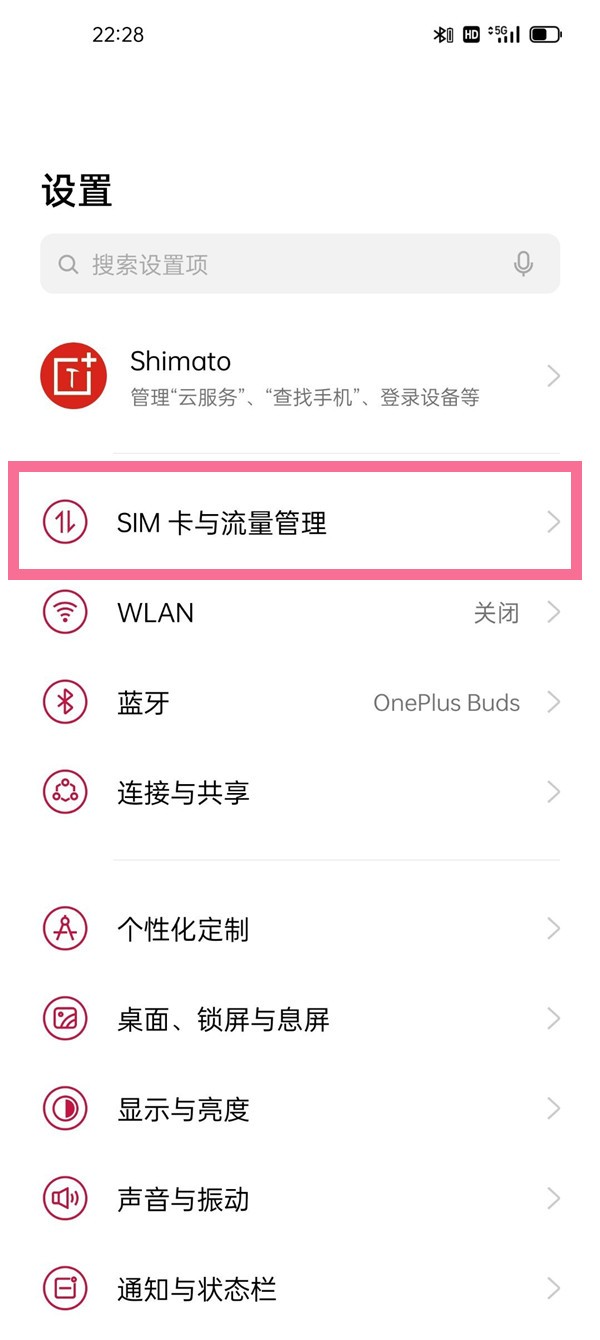
2. Klicken Sie auf [Verkehrsverwaltung].
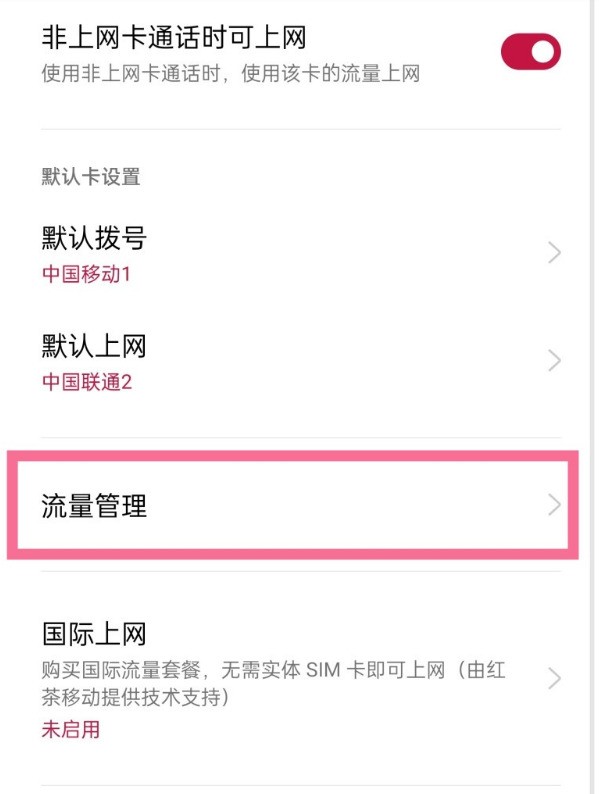
3. Klicken Sie auf [Datenspeicherung] und schalten Sie diese Funktion aus.
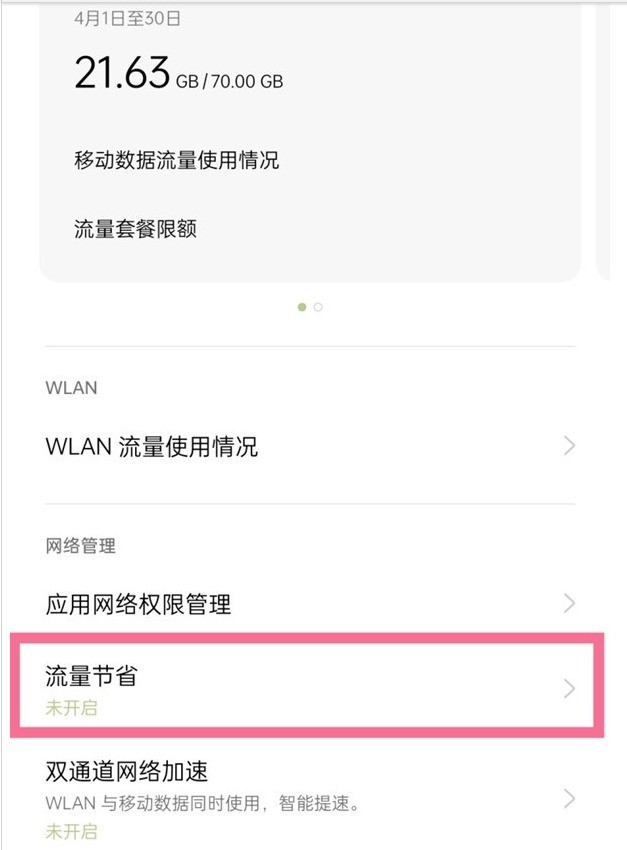
Das obige ist der detaillierte Inhalt vonSo verbergen Sie Wassertropfen in der Benachrichtigungsleiste von OnePlus 9r_Tutorial zum Ausblenden von Wassertropfen in der Benachrichtigungsleiste von OnePlus 9r. Für weitere Informationen folgen Sie bitte anderen verwandten Artikeln auf der PHP chinesischen Website!

Heiße KI -Werkzeuge

Undresser.AI Undress
KI-gestützte App zum Erstellen realistischer Aktfotos

AI Clothes Remover
Online-KI-Tool zum Entfernen von Kleidung aus Fotos.

Undress AI Tool
Ausziehbilder kostenlos

Clothoff.io
KI-Kleiderentferner

Video Face Swap
Tauschen Sie Gesichter in jedem Video mühelos mit unserem völlig kostenlosen KI-Gesichtstausch-Tool aus!

Heißer Artikel

Heiße Werkzeuge

Notepad++7.3.1
Einfach zu bedienender und kostenloser Code-Editor

SublimeText3 chinesische Version
Chinesische Version, sehr einfach zu bedienen

Senden Sie Studio 13.0.1
Leistungsstarke integrierte PHP-Entwicklungsumgebung

Dreamweaver CS6
Visuelle Webentwicklungstools

SublimeText3 Mac-Version
Codebearbeitungssoftware auf Gottesniveau (SublimeText3)

Heiße Themen
 1662
1662
 14
14
 1418
1418
 52
52
 1311
1311
 25
25
 1261
1261
 29
29
 1234
1234
 24
24
 Wie richte ich die Benachrichtigungsleiste auf dem Xiaomi Mi 14 ein?
Mar 18, 2024 pm 09:31 PM
Wie richte ich die Benachrichtigungsleiste auf dem Xiaomi Mi 14 ein?
Mar 18, 2024 pm 09:31 PM
Xiaomi 14 bietet zahlreiche Personalisierungsoptionen, einschließlich der Anpassung der Benachrichtigungsleiste. Mit einer angemessenen Konfiguration können Benutzer Benachrichtigungen einfach verwalten und anzeigen, um sicherzustellen, dass wichtige Informationen nicht verpasst werden. In diesem Artikel erfahren Sie, wie Sie die Benachrichtigungsleiste des Xiaomi 14 an Ihre persönlichen Bedürfnisse anpassen, um das Telefon besser an die Benutzerpräferenzen anzupassen. Wie richte ich die Benachrichtigungsleiste auf dem Xiaomi Mi 14 ein? 1. Klicken Sie auf dem Xiaomi-Telefonbildschirm, der sich öffnet, auf das Einstellungssymbol. 2. Klicken Sie auf der Xiaomi-Einstellungsseite, um die Optionen für die Benachrichtigungs- und Statusleiste zu öffnen. 3. Klicken Sie auf der geöffneten Seite auf die Option „Stil der Benachrichtigungsleiste“. In den Benachrichtigungsleisteneinstellungen von Xiaomi 14, Sie können die Anzeige der Benachrichtigungsleiste an Ihre Bedürfnisse und Vorlieben anpassen und so Ihr Mobiltelefonerlebnis komfortabler und bequemer gestalten. Ob Benachrichtigungsinhalte angezeigt oder Benachrichtigungsaufforderungen geschlossen werden sollen
 Mar 18, 2024 pm 01:10 PM
Mar 18, 2024 pm 01:10 PM
Bei der Verwendung von Xiaomi 14-Mobiltelefonen werden in der Benachrichtigungsleiste manchmal bestimmte Inhalte nicht angezeigt, was für uns zweifellos sehr umständlich ist, Informationen rechtzeitig zu erhalten und Benachrichtigungen zu verarbeiten. Wir können jedoch einige einfache Methoden anwenden, um dieses Problem zu lösen und den normalen Anzeigeinhalt der Benachrichtigungsleiste wiederherzustellen. Nachfolgend werden einige Lösungen vorgestellt. Was soll ich tun, wenn die Benachrichtigungsleiste des Xiaomi Mi 14 keinen Inhalt anzeigt? Überprüfen Sie die Benachrichtigungseinstellungen: Öffnen Sie die Einstellungen Ihres Telefons, suchen Sie nach „Benachrichtigungen und Kontrollzentrum“ oder ähnlichen Optionen und stellen Sie sicher, dass die Benachrichtigungsberechtigungen und die Einstellungen für die Anzeige von Inhalten aktiviert sind. Cache leeren: Gehen Sie zu den Telefoneinstellungen, suchen Sie nach der Anwendungsverwaltung, wählen Sie die Anwendung aus, deren Cache geleert werden muss, und klicken Sie dann auf die Schaltfläche „Cache leeren“. Starten Sie Ihr Telefon neu: Manchmal kann ein einfacher Neustart einige kleinere Probleme lösen.
 So aktivieren Sie das Dual-System auf dem OnePlus 9r_Tutorial zum Aktivieren des Dual-Systems auf dem OnePlus 9r
Mar 22, 2024 pm 08:46 PM
So aktivieren Sie das Dual-System auf dem OnePlus 9r_Tutorial zum Aktivieren des Dual-Systems auf dem OnePlus 9r
Mar 22, 2024 pm 08:46 PM
1. Klicken Sie im Telefoneinstellungsmenü auf [Datenschutz]. 2. Klicken Sie auf [Systemklon]. 3. Klicken Sie auf [Systemklon erstellen]. 4. Geben Sie das Passwort für den Sperrbildschirm ein und warten Sie etwa ein bis zwei Sekunden. Der Systemklon wird dann erstellt. 5. Nach der Erstellung müssen wir ein Passwort festlegen, das sich vom Hauptsystem unterscheidet, um auf das Klonsystem zuzugreifen (der Klon ist genau derselbe wie das Hauptsystem und das Passwort kann nicht abgerufen werden, wenn Sie es vergessen).
 So aktivieren Sie Entwickleroptionen auf OnePlus 9r_So aktivieren Sie Entwickleroptionen auf OnePlus 9r
Mar 23, 2024 pm 09:21 PM
So aktivieren Sie Entwickleroptionen auf OnePlus 9r_So aktivieren Sie Entwickleroptionen auf OnePlus 9r
Mar 23, 2024 pm 09:21 PM
1. Öffnen Sie die Einstellungen, scrollen Sie nach unten und klicken Sie auf [Über das Telefon]. 2. Klicken Sie auf [Versionsnummer]. 3. Klicken Sie nach der Eingabe kontinuierlich auf die Versionsnummer, um den Entwicklermodus zu öffnen. 4. Kehren Sie zu den Telefoneinstellungen zurück und klicken Sie auf [Andere Einstellungen], um die Entwickleroptionen zu finden.
 So schalten Sie den Sperrbildschirmton auf OnePlus 9r aus_Einführung zum Ausschalten des Sperrbildschirmtons auf OnePlus 9r
Mar 23, 2024 pm 05:30 PM
So schalten Sie den Sperrbildschirmton auf OnePlus 9r aus_Einführung zum Ausschalten des Sperrbildschirmtons auf OnePlus 9r
Mar 23, 2024 pm 05:30 PM
1. Klicken Sie in den Telefoneinstellungen auf [Ton und Vibration]. 2. Klicken Sie auf der Seite „Ton und Vibration“ auf [Systemfeedback]. 3. Schalten Sie den Schalter [Sperrbildschirmton] aus.
 So verwenden Sie den Fokusmodus auf OnePlus 9r_So verwenden Sie den Fokusmodus auf OnePlus 9r
Mar 23, 2024 am 08:01 AM
So verwenden Sie den Fokusmodus auf OnePlus 9r_So verwenden Sie den Fokusmodus auf OnePlus 9r
Mar 23, 2024 am 08:01 AM
1. Öffnen Sie die Telefoneinstellungen und klicken Sie auf die Option [Anwendungsverwaltung]. 2. Klicken Sie auf die Option [App-Nutzungszeit]. 3. Klicken Sie auf [Fokusmodus]. 4. Klicken Sie auf [Start].
 So aktivieren Sie die mobile Bildschirmspiegelung auf OnePlus 9r_Schritte, um die mobile Bildschirmspiegelung auf OnePlus 9r zu aktivieren
Mar 23, 2024 pm 05:16 PM
So aktivieren Sie die mobile Bildschirmspiegelung auf OnePlus 9r_Schritte, um die mobile Bildschirmspiegelung auf OnePlus 9r zu aktivieren
Mar 23, 2024 pm 05:16 PM
1. Klicken Sie in den Telefoneinstellungen auf [Verbinden und teilen]. 2. Wählen Sie [Mobile Screen Mirroring]. 3. Aktivieren Sie den Schalter [Mobile Screen Mirroring] und wählen Sie das Gerät aus, auf das Sie spiegeln möchten.
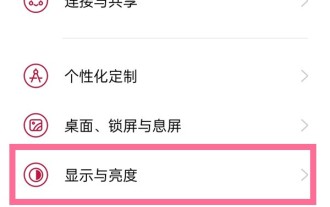 So stellen Sie den Bildschirmfarbmodus auf dem OnePlus 9r ein: Einstellungsschritte für den lebendigen Farbmodus des OnePlus 9r
Mar 23, 2024 am 09:50 AM
So stellen Sie den Bildschirmfarbmodus auf dem OnePlus 9r ein: Einstellungsschritte für den lebendigen Farbmodus des OnePlus 9r
Mar 23, 2024 am 09:50 AM
1. Klicken Sie im Telefoneinstellungsmenü auf die Option [Anzeige & Helligkeit]. 2. Klicken Sie auf die Option [Bildschirmfarbmodus]. 3. Das Mobiltelefon verfügt über vier Farbmodi. Wählen Sie einfach den Farbmodus aus, den Sie einstellen möchten.



